WPS Word设置快速对指定段落进行分栏的方法
时间:2024-02-18 10:17:09作者:极光下载站人气:68
在进行文字内容处理的时候,使用wps进行编辑修改是很方便的,其中我们会使用到word文档中的分栏功能进行文字排版操作,而有的小伙伴想要只对其中一个段落或者是一小部分内容进行分栏设置,那么我们该如何设置呢,分栏设置编辑文字内容很重要的一个功能,我们可以将内容分栏成两栏、三栏或者是四栏等,都是可以按照自己的需求进行设置的,下方是关于如何使用WPS Word文档快速对选中的内容进行分栏的具体操作方法,如果你需要的情况下可以看看方法教程,希望对大家有所帮助。
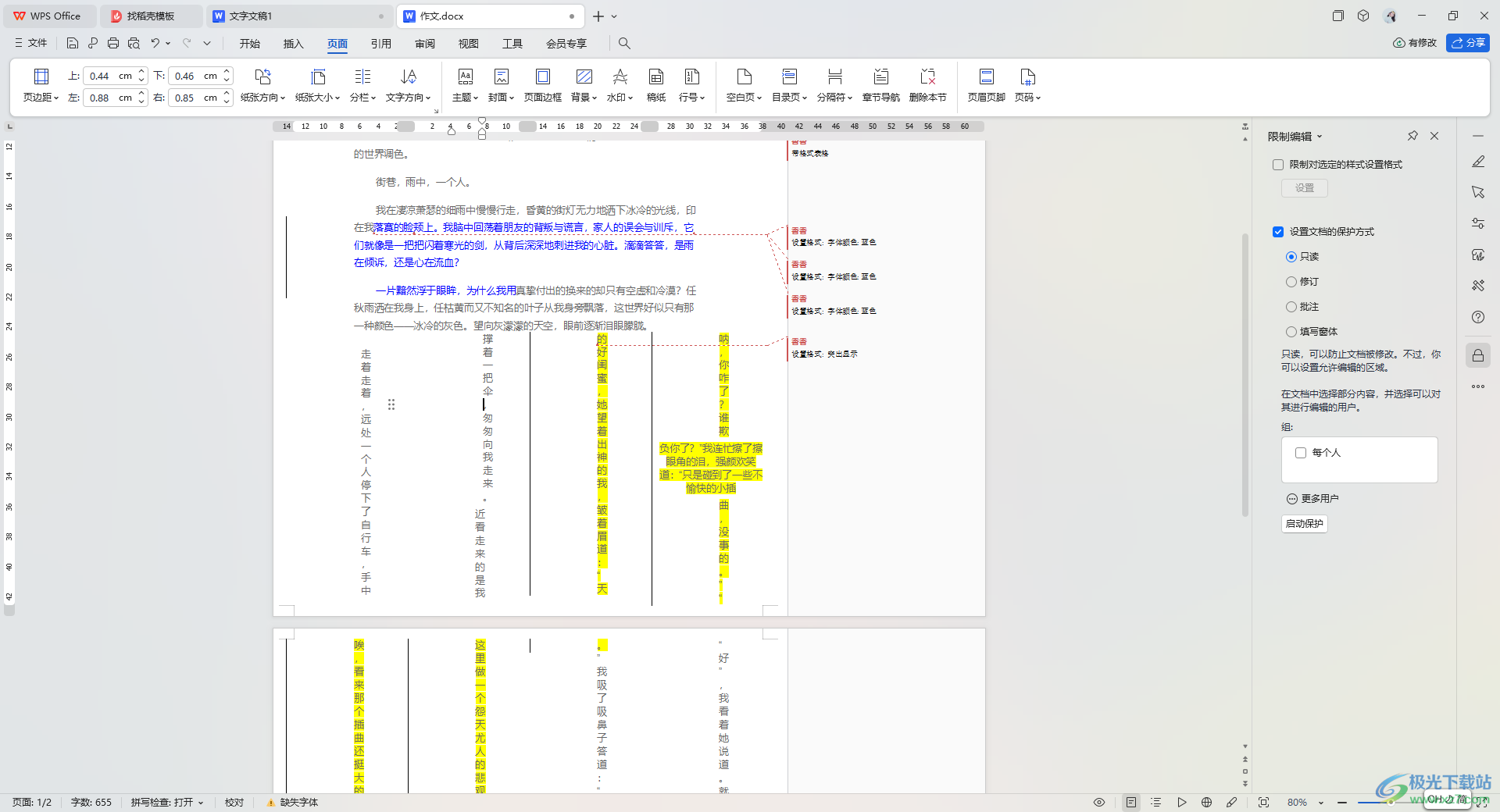
方法步骤
1.首先,我们需要打开要编辑的文档,然后选中需要进行分栏的段落,如图所示。
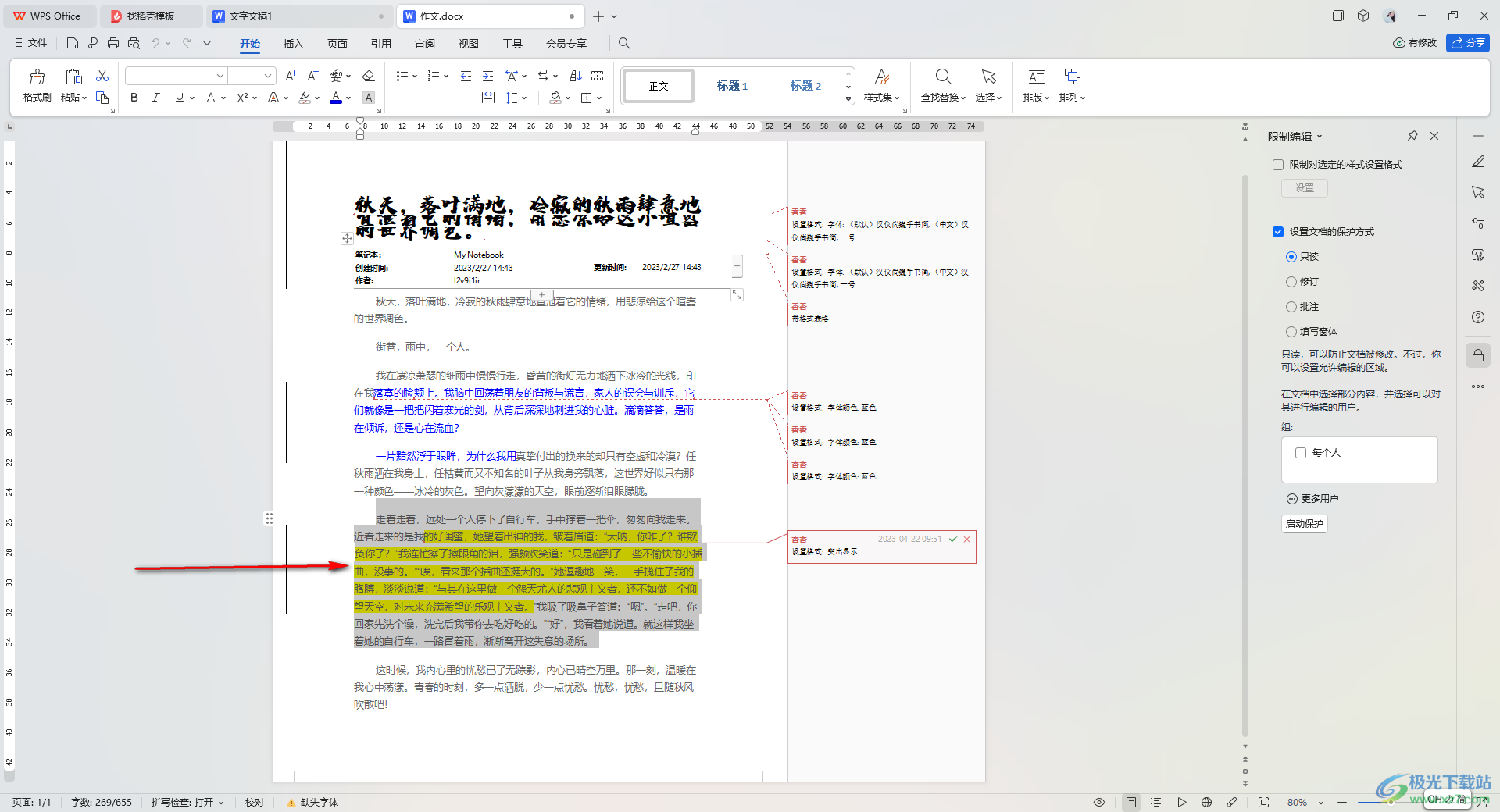
2.随后,将鼠标定位到页面顶部的【页面】选项位置点击打开,再在打开的工具栏中将【分栏】选项进行左键点击一下。

3.随后,即可在打开的子选项中,找到【更多分栏】选项进入。

4.在打开的窗口中,我们可以自定义设置自己需要的栏数,以及可以启用分隔线等,点击确定即可操作。
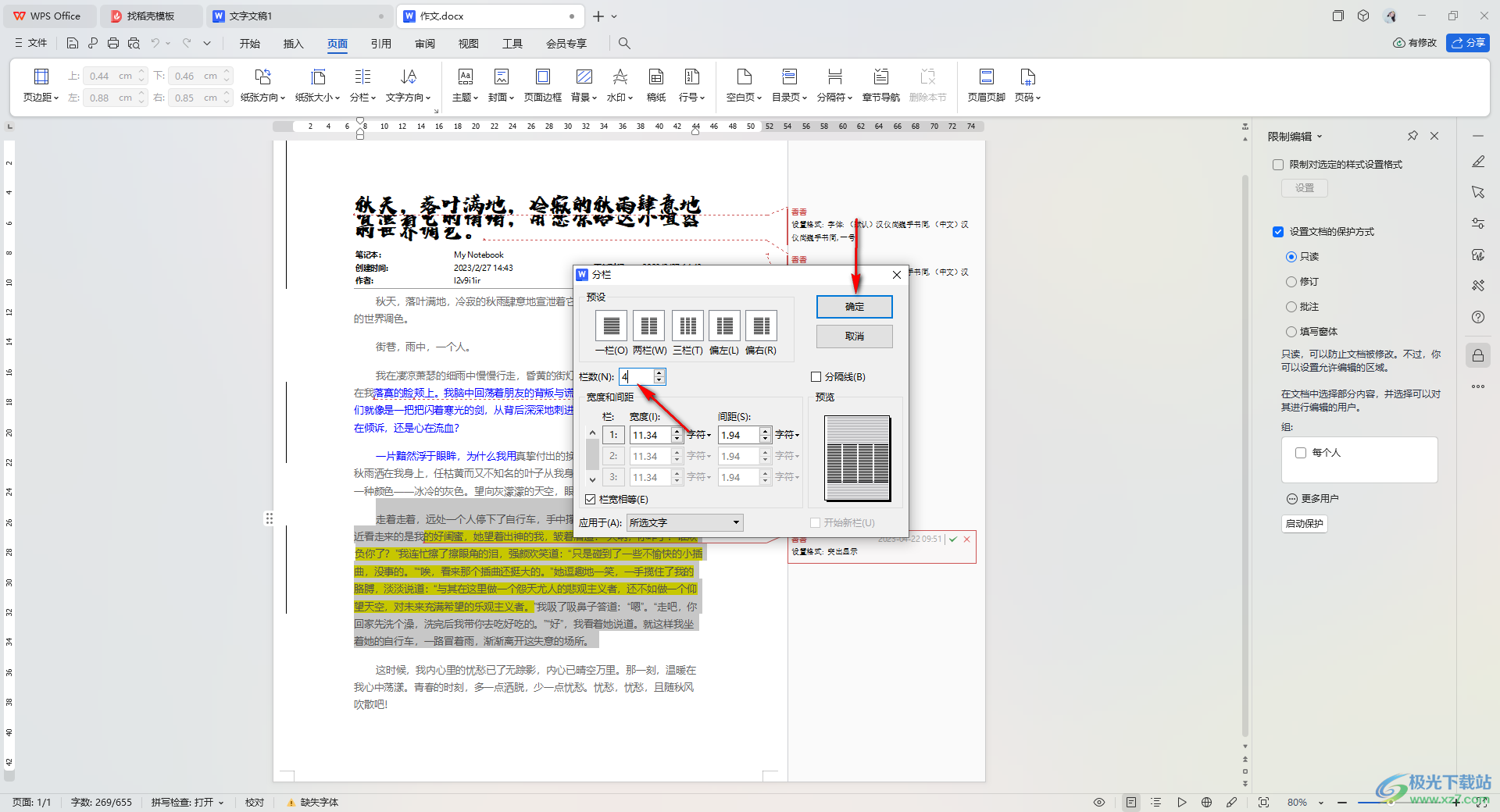
5.这时,你可以看到我们刚刚选中的段落就会被分成自己设置的四栏,如图所示。

以上就是关于如何使用WPS Word文档设置文档分栏显示的具体操作方法,我们可以为文档中某一部分的内容进行分栏设置,你可以自定义分栏的栏数,以及可以设置分栏的间距以及启用分隔线等,感兴趣的小伙伴可以直接操作试试。

大小:240.07 MB版本:v12.1.0.18608环境:WinAll, WinXP, Win7, Win10
- 进入下载
相关推荐
相关下载
热门阅览
- 1百度网盘分享密码暴力破解方法,怎么破解百度网盘加密链接
- 2keyshot6破解安装步骤-keyshot6破解安装教程
- 3apktool手机版使用教程-apktool使用方法
- 4mac版steam怎么设置中文 steam mac版设置中文教程
- 5抖音推荐怎么设置页面?抖音推荐界面重新设置教程
- 6电脑怎么开启VT 如何开启VT的详细教程!
- 7掌上英雄联盟怎么注销账号?掌上英雄联盟怎么退出登录
- 8rar文件怎么打开?如何打开rar格式文件
- 9掌上wegame怎么查别人战绩?掌上wegame怎么看别人英雄联盟战绩
- 10qq邮箱格式怎么写?qq邮箱格式是什么样的以及注册英文邮箱的方法
- 11怎么安装会声会影x7?会声会影x7安装教程
- 12Word文档中轻松实现两行对齐?word文档两行文字怎么对齐?
网友评论